Win7系统怎么进入PE彻底清除电脑病毒?今天本文小编和大家分享Win7系统怎么进入PE彻底清除电脑病毒,运行win7 64位系统过程中最怕就是遇到木马病毒,这些讨厌的病毒会导致电脑瘫痪,无法正常使用。网上介绍清理病毒的方法有很多种,但是都比较复杂,而且有些顽固病毒不是那么好清除。那么有什么好的方法可以彻底清除电脑病毒呢?下面小编和大家分享就是进入PE彻底清除电脑病毒的方法,有需要的用户可一起来学习。
一、实现创作好U盘启动盘(在此运用的是口袋PE)
二、诀窍是:
1、把U盘插进win7系统计算机上;
2、开启电脑时按准win7键盘中的F8键(或Delete键)登进BIOS设置面板(不一样的主板登进BIOS设置面板的按键就不相同);

3、登进BIOS面板后,以键盘中的←→键切入BOOT页面,并在其中寻到USB字样的项目,把它设定成第一启动项,按键盘上F4储存,详细看BIOS面板中指示;
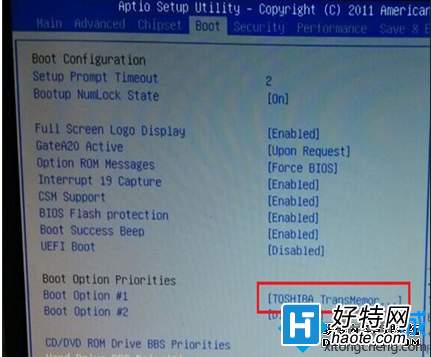
4、重启win7系统后登进”口袋PE功能选择“菜单栏,点选“启动口袋U盘Win2003PE维护系统”后点击确定;

5、双击“我的电脑”开启,再依次右击须格式化的磁盘,点选“格式化”键值;
6、咋合适系统就会出现“格式化”提示框,点选“开始”继续;
7、一切须格式化的磁盘都进行格化以后,重新启动win7电脑,再重装系统便可以了;
PS:在进行此操作之前,一定要事先把需要用的的资料备份,不然就一切都没有了。
上面就是Win7系统进入PE彻底清除电脑病毒的全部内容了,掌握此方法以后就不用在担心电脑被病毒攻击了,对大家日后操作电脑还是有很大帮助的。
小编推荐
视频推荐
更多 手游风云榜
更多 资讯阅读
更多 -

- 使用Blender生成城市模型
- 教程 2024-12-05
-

- 全球气象数据ERA5的下载方法
- 教程 2024-12-05
-

- Xpath解析及其语法
- 教程 2024-12-04
-

- 机器学习:神经网络构建(下)
- 教程 2024-12-04
-

- 华为Mate品牌盛典:HarmonyOS NEXT加持下游戏性能得到充分释放
- 教程 2024-12-03
-

- 实现对象集合与DataTable的相互转换
- 教程 2024-12-02
-

- 硬盘的基本知识与选购指南
- 教程 2024-12-01
-

- 如何在中国移动改变低价套餐
- 教程 2024-11-30
-

- 鸿蒙NEXT元服务:论如何免费快速上架作品
- 教程 2024-11-29
-

- 丰巢快递小程序软件广告推荐关闭方法
- 教程 2024-11-27
-

- 如何在ArcMap软件中进行栅格图像重采样操作
- 教程 2024-11-26
-

- 算法与数据结构 1 - 模拟
- 教程 2024-11-26






























